outlookでメールが届かない?受信できない原因と解決法を解説

執筆者

マーケティングサポート「バンソウ」のメディア管理人
株式会社クリエイティブバンクのマーケティングサポート「バンソウ」のメディア管理人。得意分野は、SEO全般・サイト分析・オウンドメディア・コンテンツマーケティング。バンソウはクライアント様のBtoBマーケティングをサポートするサービスです。詳しい内容はこちらをご覧ください。
Outlookでメールを受信する際に問題が発生すると、仕事に支障をきたします。メール受信の問題は多岐にわたり、原因を特定することができない場合があります。
そこで、この記事ではOutlookのメール受信に関する問題を解決するための効果的な方法を紹介します。
Outlookメール受信できない、またはOutlookメールが届かないという問題に悩まされている場合は、この記事を読んで、あなたの問題を解決しましょう。
Outlookでメールを受信できない際の解決法
Outlookでメールを受信できない際の解決法を解説します。
なかには、Outlookが開かなくて困っている方もいるでしょう。
Outlookが開かない方は、こちらの記事で詳しく解説しているので、あわせてご確認ください。
メールサーバーの問題をチェックする
メールサーバーに問題がある場合、メールを受信できないことがあります。
サーバーのダウン
サーバーのダウンの場合は、メールサービスを提供している会社に問い合わせて、修復を依頼する必要があります。
サーバーの容量制限
サーバーの容量が制限に達している場合、メールボックスがいっぱいになっていることが原因です。メールボックス内のメールを削除するか、管理者に連絡して、メールボックスの容量を増やしてもらうように依頼しましょう。メール設定の問題をチェックする
メール設定に問題がある場合、メールが受信できないことがあります。受信サーバー設定の確認や、メールアドレスやパスワードの入力ミス、アカウントの制限などが原因です。
受信サーバー設定の確認
受信サーバーの設定が正しくない場合、メールが受信できないことがあります。受信サーバー設定を確認して、正しい設定に変更します。
メールアドレスとパスワードの入力ミス
メールアドレスやパスワードの入力ミスが原因の場合、正しい情報に修正する必要があります。以下の手順で設定を確認してください。
1.Outlookを開き「ファイル」タブをクリックします。

2.「アカウント設定」を選択し「アカウント設定」を再度クリックします。
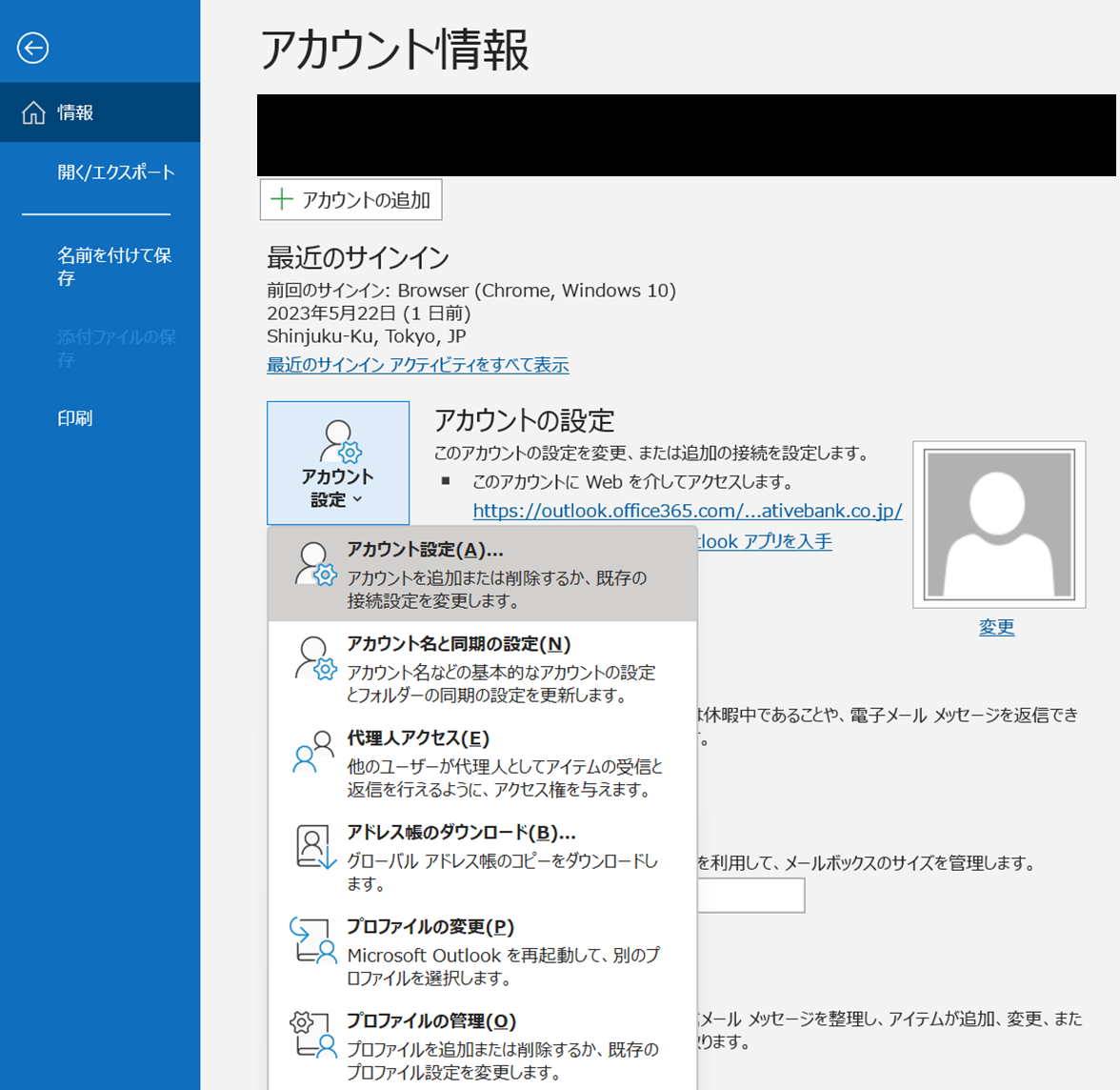
4.「POPアカウントの設定」ウィンドウが開きます。メールアドレスやパスワードを確認して、必要に応じて修正します。
アカウントの制限
アカウントの制限によってメールが受信できない場合、以下の手順で制限を解除する必要があります。
1.Microsoftのサポートページにアクセスします。
2.「アカウントのブロックを解除する」をクリックします。
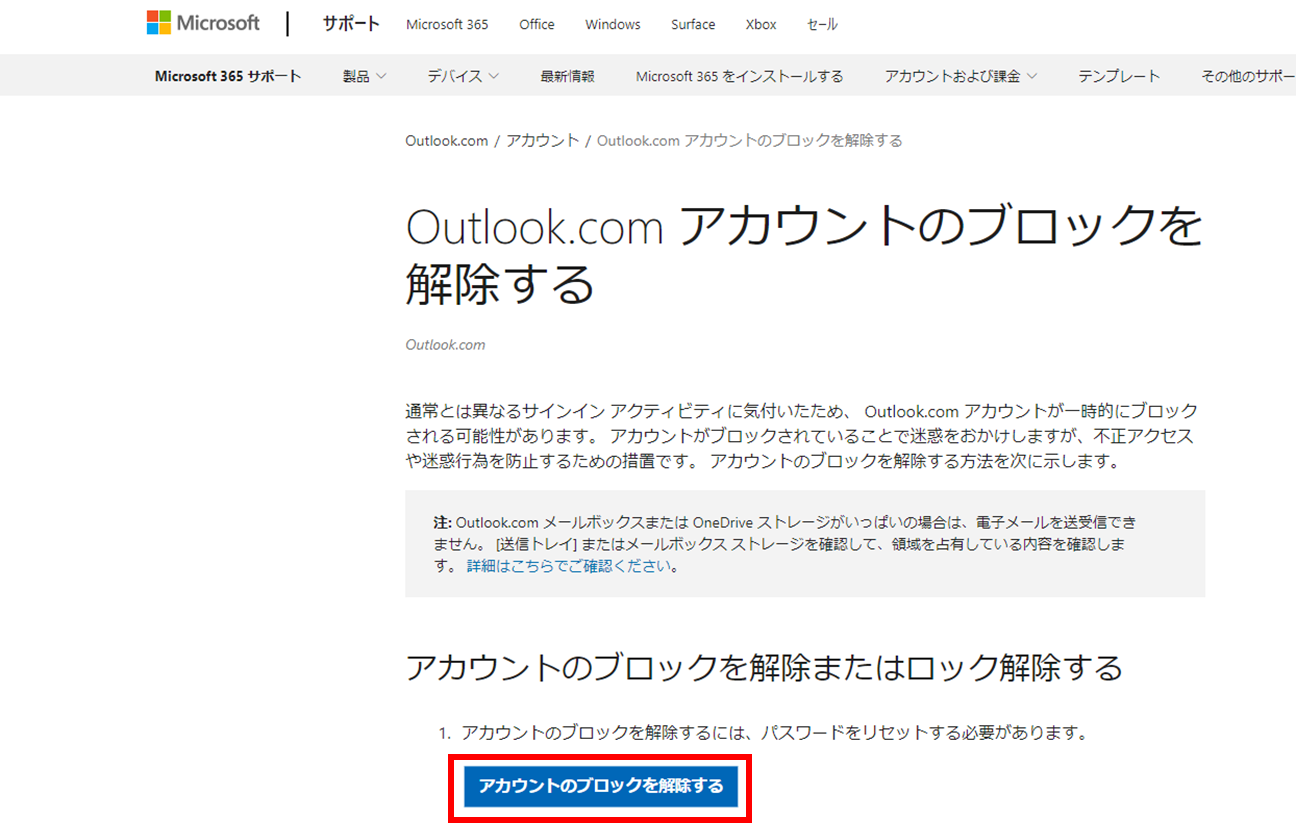
3.制限・ブロックされているアカウントのメールアドレスを入力します。
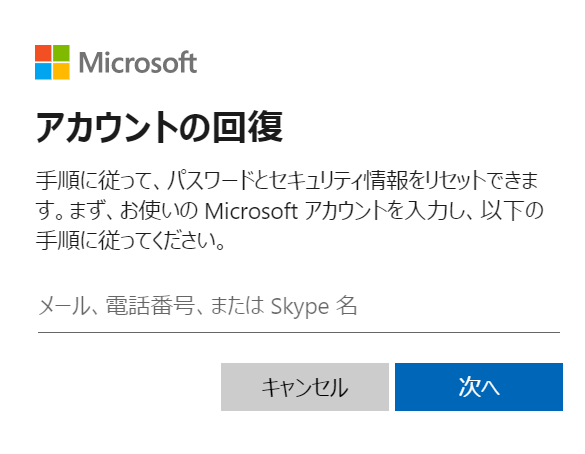
4.画面に表示される文字を入力し、「次へ」を選択します。
5.生成されたコードを入力するか、「別の検証オプションを使用してテキストメッセージを取得する」 を選択します。
6.セキュリティーコードの入力が終わったら、パスワードを変更する。
ウイルススキャンを実行する
ウイルスやマルウェアに感染している場合、メールが受信できないことがあります。ウイルススキャンを実行して感染を検出し、除去するには次の手順を行いましょう。
1.ウイルス対策ソフトを開きます。
2.スキャンの種類を選択し、[スキャン開始]をクリックします。
3.スキャンが完了するまで待ちます。
4.感染したファイルが検出された場合、削除するか、隔離するか、対策を実施します。
ウイルスやマルウェアは、個人情報や機密情報を盗み取り、破壊的な攻撃を行うことができます。そのため、ウイルス対策ソフトは、コンピューターシステムを守る上で非常に重要な役割を果たします。定期的なスキャンを実行し、ウイルスやマルウェアを検出して、除去することが必要です。
メールソフトウェアの問題をチェックする
メール送信エラーが発生した場合、以下の解決方法を試してみましょう。
- 送信サーバーの設定が正しいか確認する
- メールサービスプロバイダーに問い合わせて、送信制限や送信制限の引き上げを確認する
- 送信するメールのサイズが制限を超えていないか確認する
- 送信するファイルが添付されている場合、そのファイルが破損していないか確認し、再度添付し直す
- 送信先のメールアドレスが正しいか確認し、再度送信する
これらの解決方法で解決しない場合は、メールサービスプロバイダーやコンピューターサポートに問い合わせて、解決策を探しましょう。
Outlookでメールを受信できない問題を防止する方法
メールサーバーの状態を定期的に確認する
メールサーバーは、メールを送受信するための重要なサービスです。メールサーバーがダウンしている場合、メールの送受信ができなくなるため、受信できない問題が発生する可能性があります。そのため、メールサーバーの状態を定期的に確認することが重要です。
以下は、確認する手順です。
- メールサーバーの管理者に連絡し、メールサーバーの状態を問い合わせる。
- メールサーバーの障害情報が記載されたWebサイトを確認する。
- 自分自身でpingコマンドなどのネットワークコマンドを使用して、メールサーバーに接続できるか確認する。
メール設定を正しく設定する
メール設定が誤っている場合、メールの送受信ができなくなるため、受信できない問題が発生する可能性があります。メール設定を正しく設定することが重要です。
以下は、確認する手順です。
- メールソフトウェアの設定画面を開き、受信サーバーの設定を確認する。
- 受信サーバーのアカウント情報、パスワード、ポート番号などを確認する。
- 受信サーバーの設定が誤っている場合は、正しい設定に修正する。
ウイルス対策ソフトをインストールする
ウイルスやマルウェアに感染すると、メールが受信できない場合があります。ウイルス対策ソフトをインストールして、感染を防止することが重要です。
以下は、インストールする手順です。
- インストールしたいウイルス対策ソフトをダウンロードする。
- ダウンロードしたファイルを開き、インストールする。
- インストールが完了したら、ソフトウェアを起動し、定期的にウイルススキャンを実行する。
定期的にアップデートする
Outlookは、新しいバージョンが定期的にリリースされます。
新しいバージョンには、古いバージョンでは存在していたバグやセキュリティ上の問題が修正されています。そのため、定期的にアップデートすることは、セキュリティ上非常に重要です。
基本的は自動でアップデートされますが、手動でアップデートする手順を紹介します。
1.Outlookを開き「ファイル」タブをクリックします。

2.「officeアカウント」をクリックします。
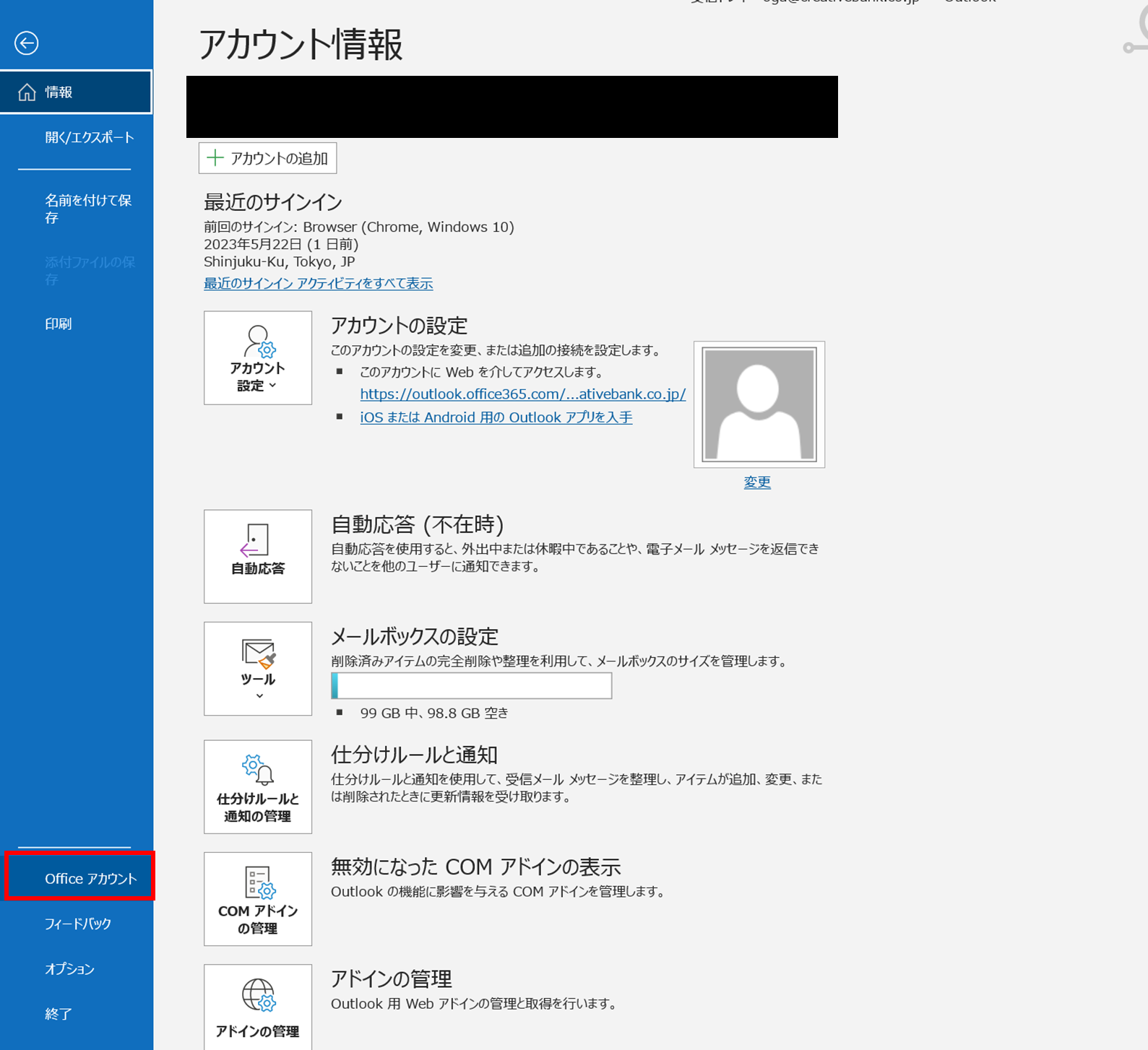
3.「Office更新プログラム」から「今すぐ更新」をクリックします。
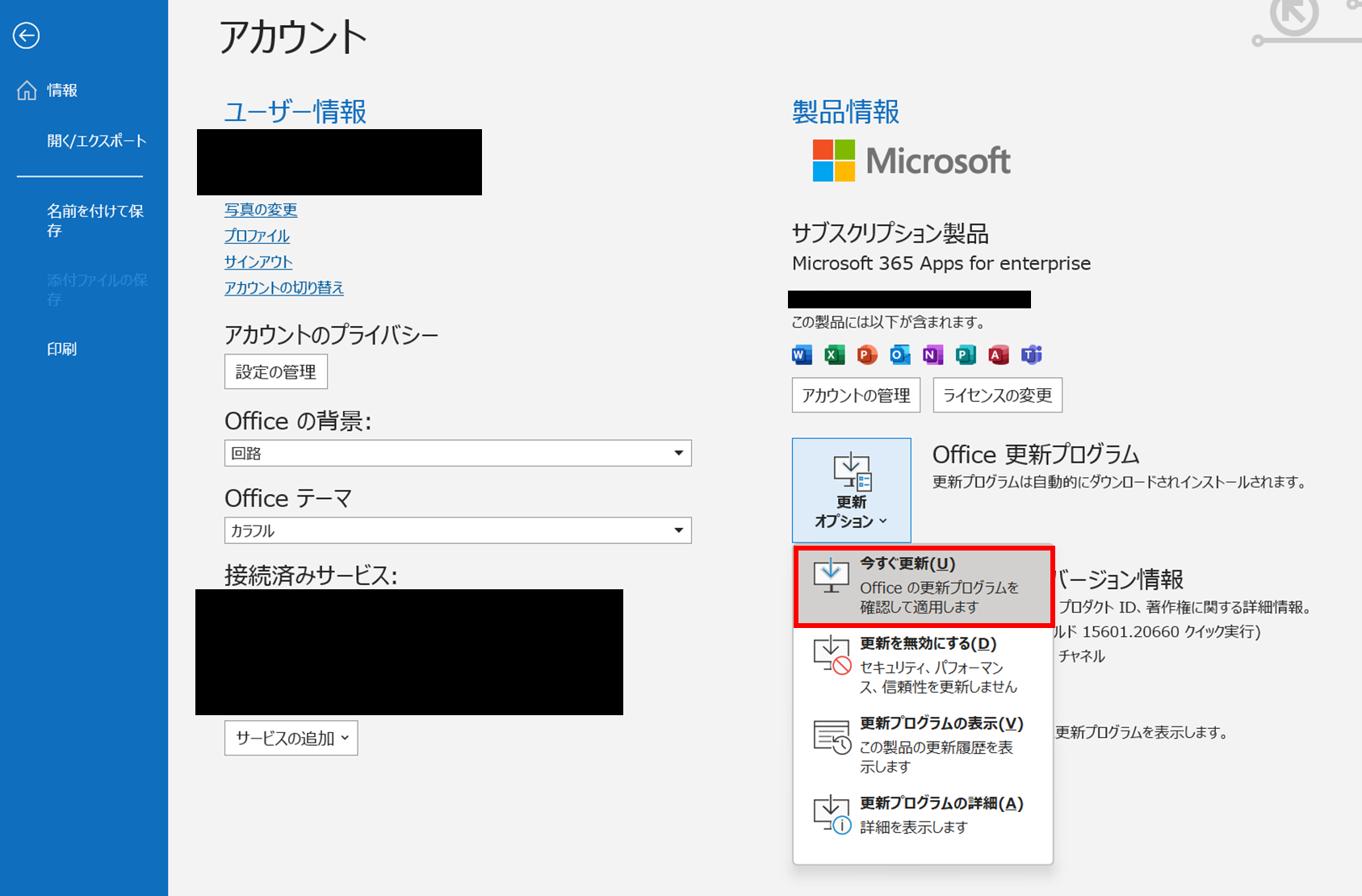
定期的なアップデートは、Outlookのセキュリティを強化するだけでなく、新しい機能や改善点も取り入れることができます。そのため、できるだけ早めにアップデートを行うように心がけましょう。
まとめ
Outlookでメールを受信できない場合、原因はさまざまです。メールサーバーの問題、設定ミス、ウイルス感染、メールソフトウェアの問題などが挙げられます。これらの原因を把握し、それぞれに対応することが重要です。
メールサーバーの問題や設定ミスには、正しい設定や制限の解除などが必要です。ウイルス感染にはウイルス対策や定期的なスキャンが必要です。
また、メールソフトウェアの問題には、最新バージョンのアップデートや再設定が必要です。これらの対応策を講じることで、Outlookのメール受信トラブルを解決し、安心してメールの送受信を行うことができます。
注意しておきたいのは、トラブルが起きた場合には冷静に対処することが大切であるということです。焦らずに原因を確認し、適切な対応を講じることで、Outlookの受信トラブルをスムーズに解決できます。
本記事に関する質問や、マーケティング支援に関するご相談は、以下からお気軽にお問い合わせください。
【先着10社まで無料でマーケティング支援のご相談承ります】

.png?width=750&name=%E3%83%AA%E3%83%BC%E3%83%89%E3%82%B8%E3%82%A7%E3%83%8D%E3%83%AC%E3%83%BC%E3%82%B7%E3%83%A7%E3%83%B3%E3%81%A8%E3%81%AF%3F%20%E5%8A%B9%E6%9E%9C%E7%9A%84%E3%81%AA%E3%83%AA%E3%83%BC%E3%83%89%E7%8D%B2%E5%BE%97%E6%89%8B%E6%B3%95%E3%82%92%E8%A7%A3%E8%AA%AC%20(8).png)
